架设视频
版本介绍
怀旧传奇3互通端《Zircon引擎传奇3互通1.45版》Win一键服务端+PC客户端+安卓客户端+全套源码+视频架设教程
PC客户端截图
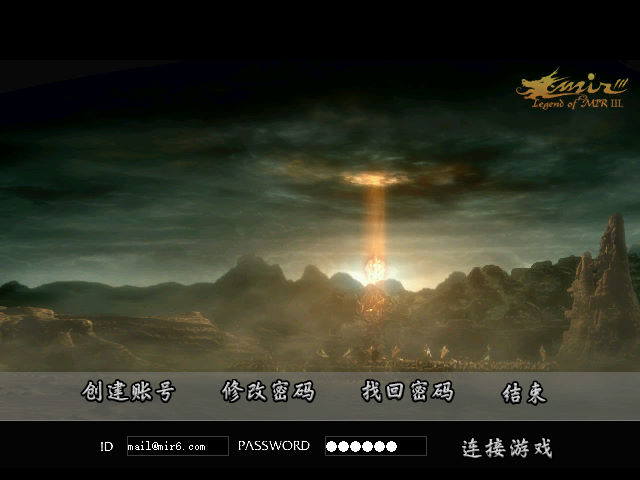












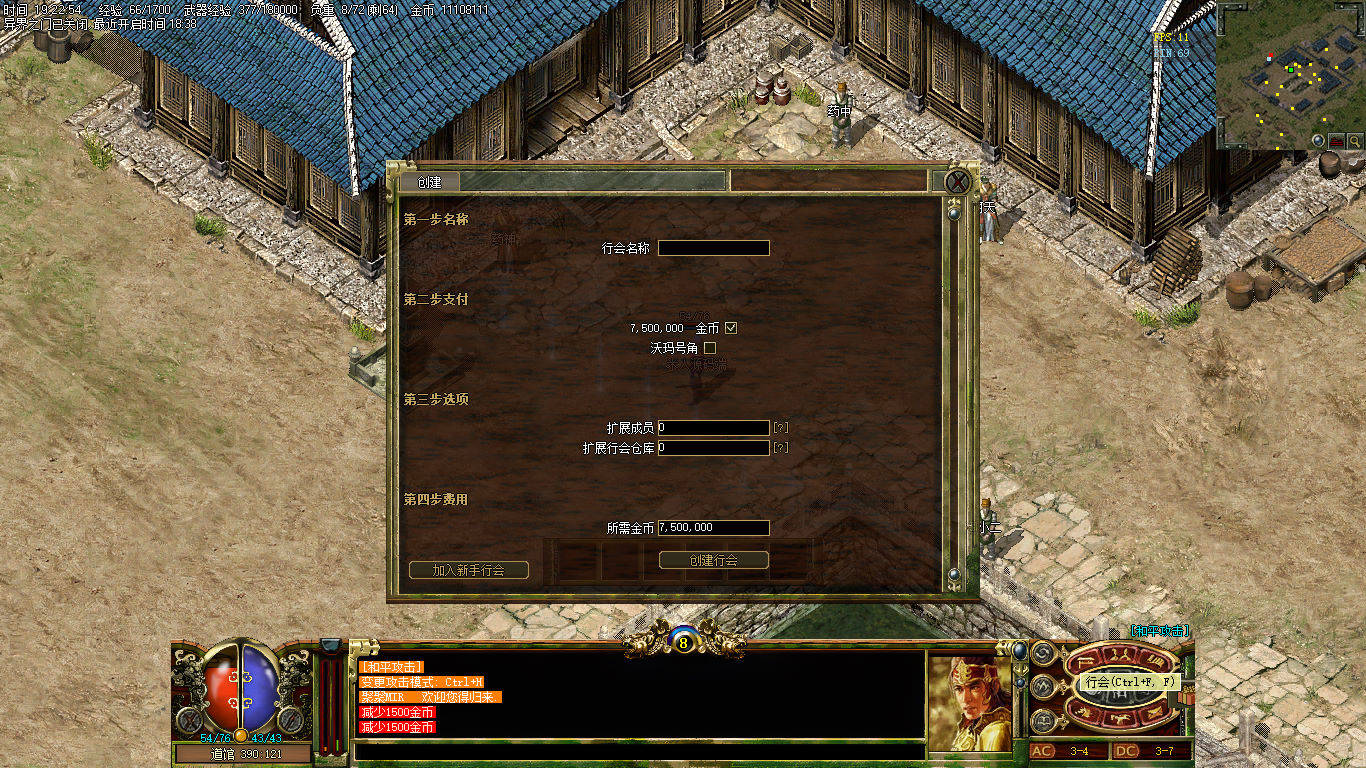







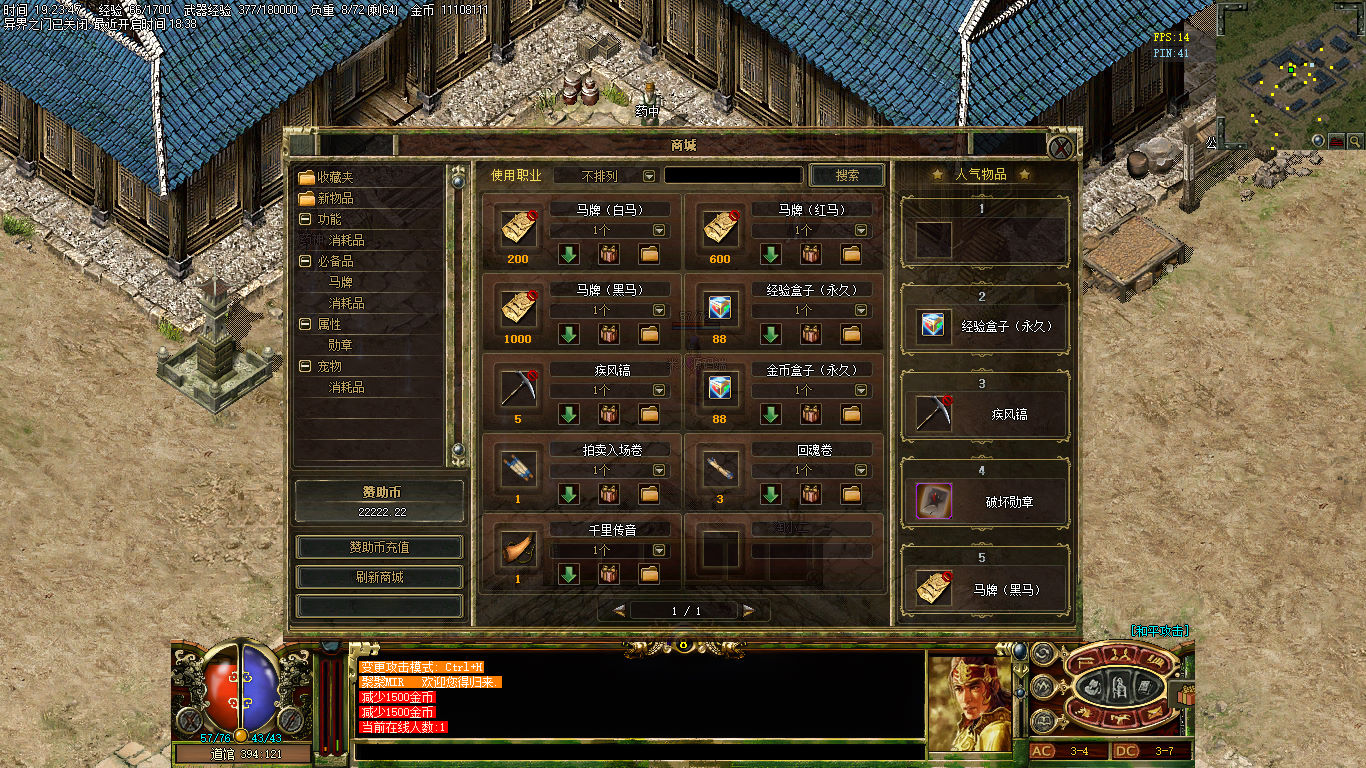
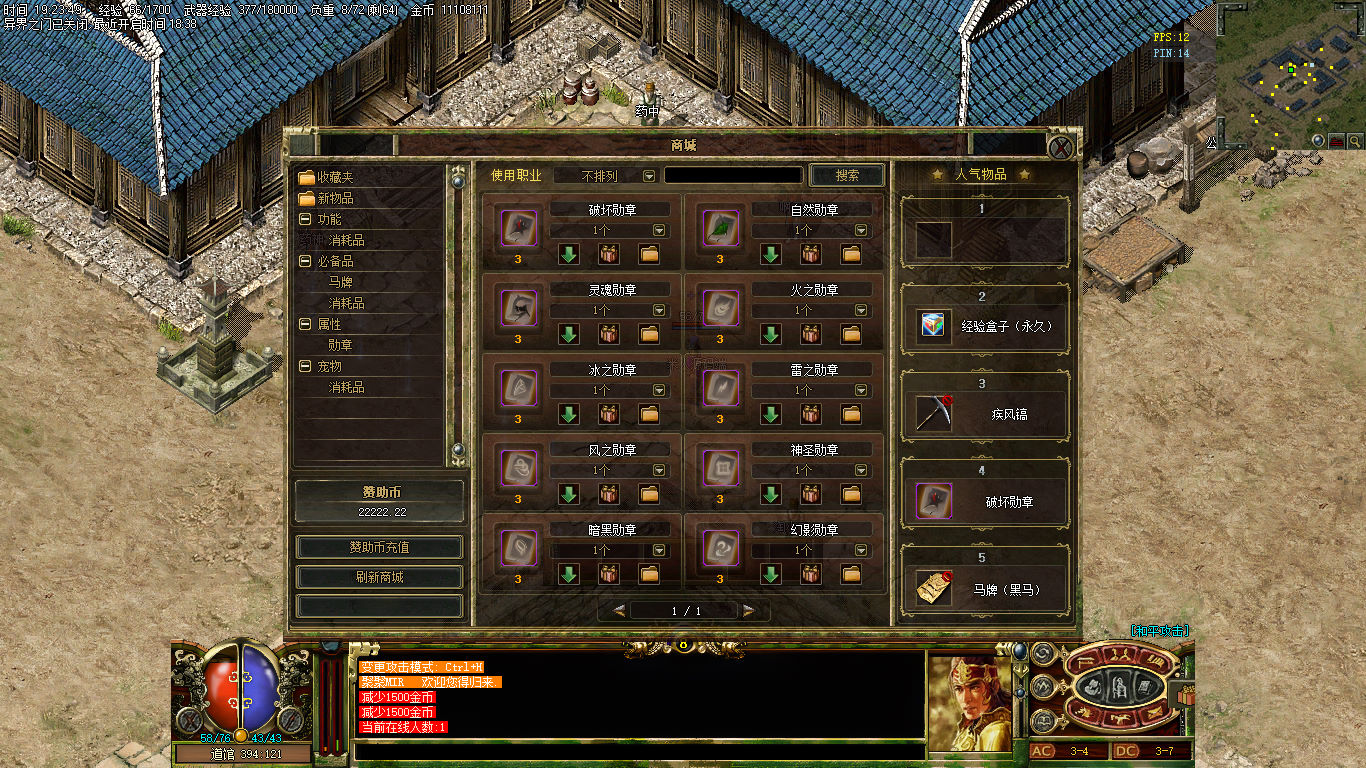



安卓客户端截图
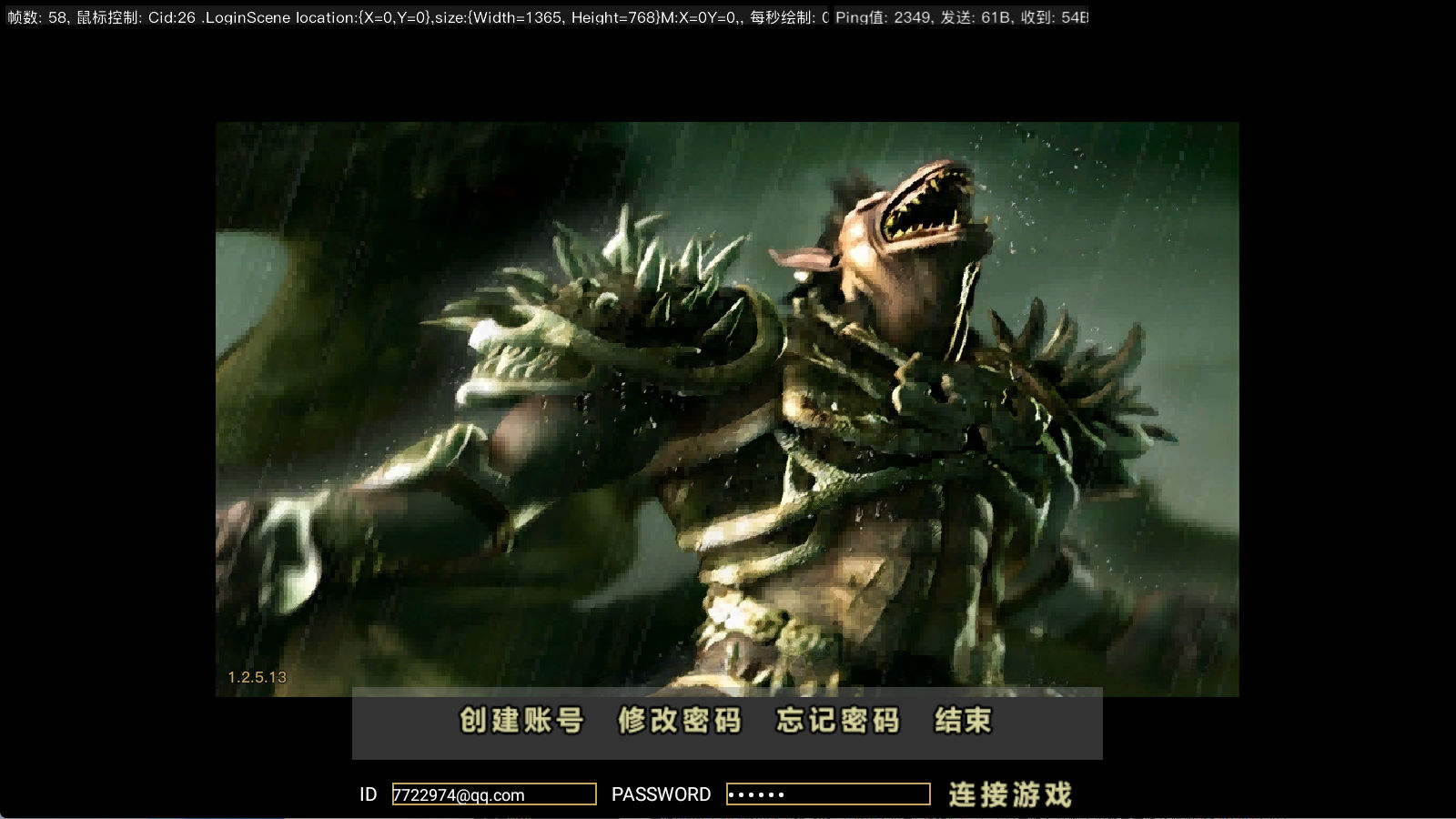




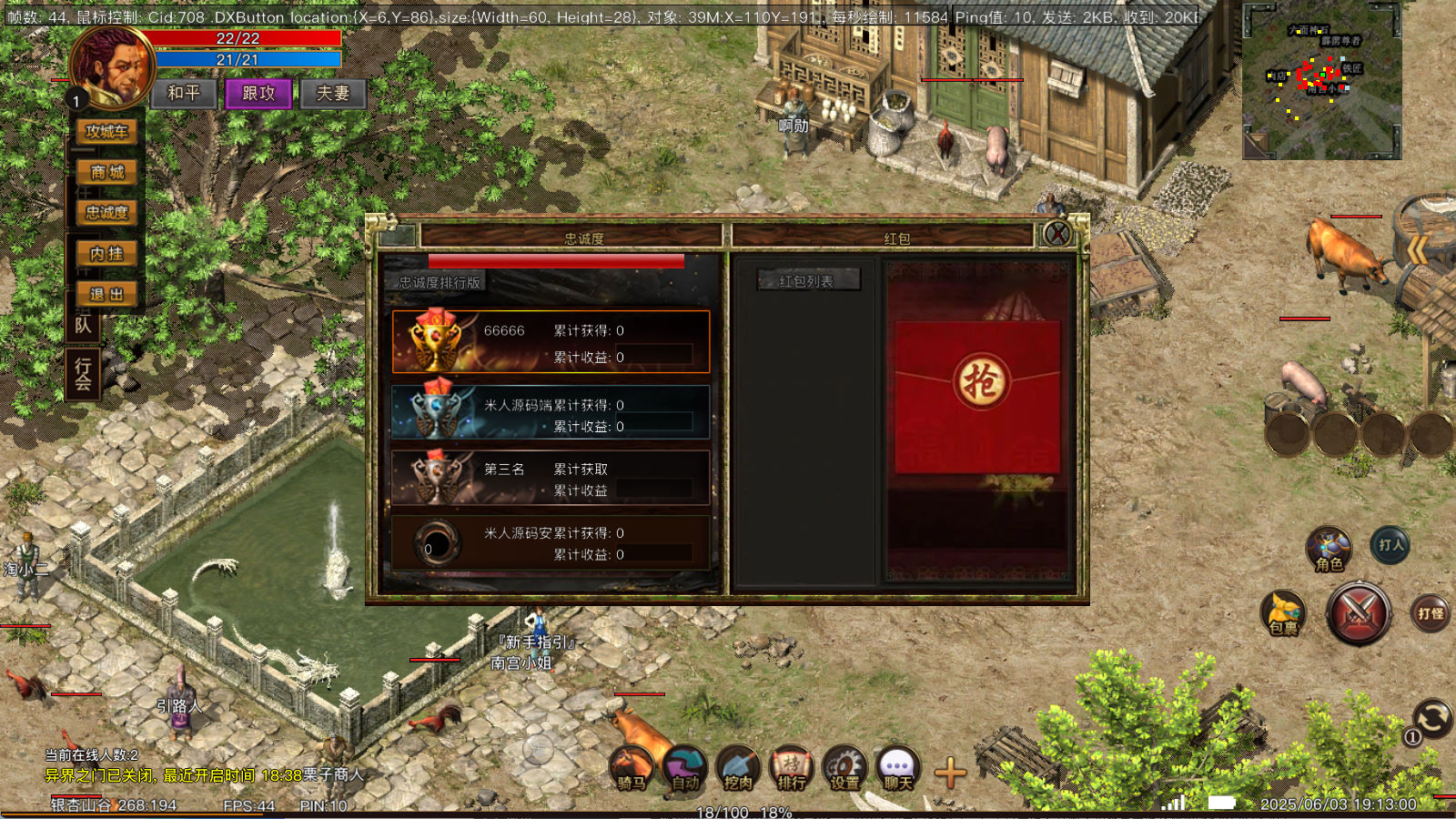
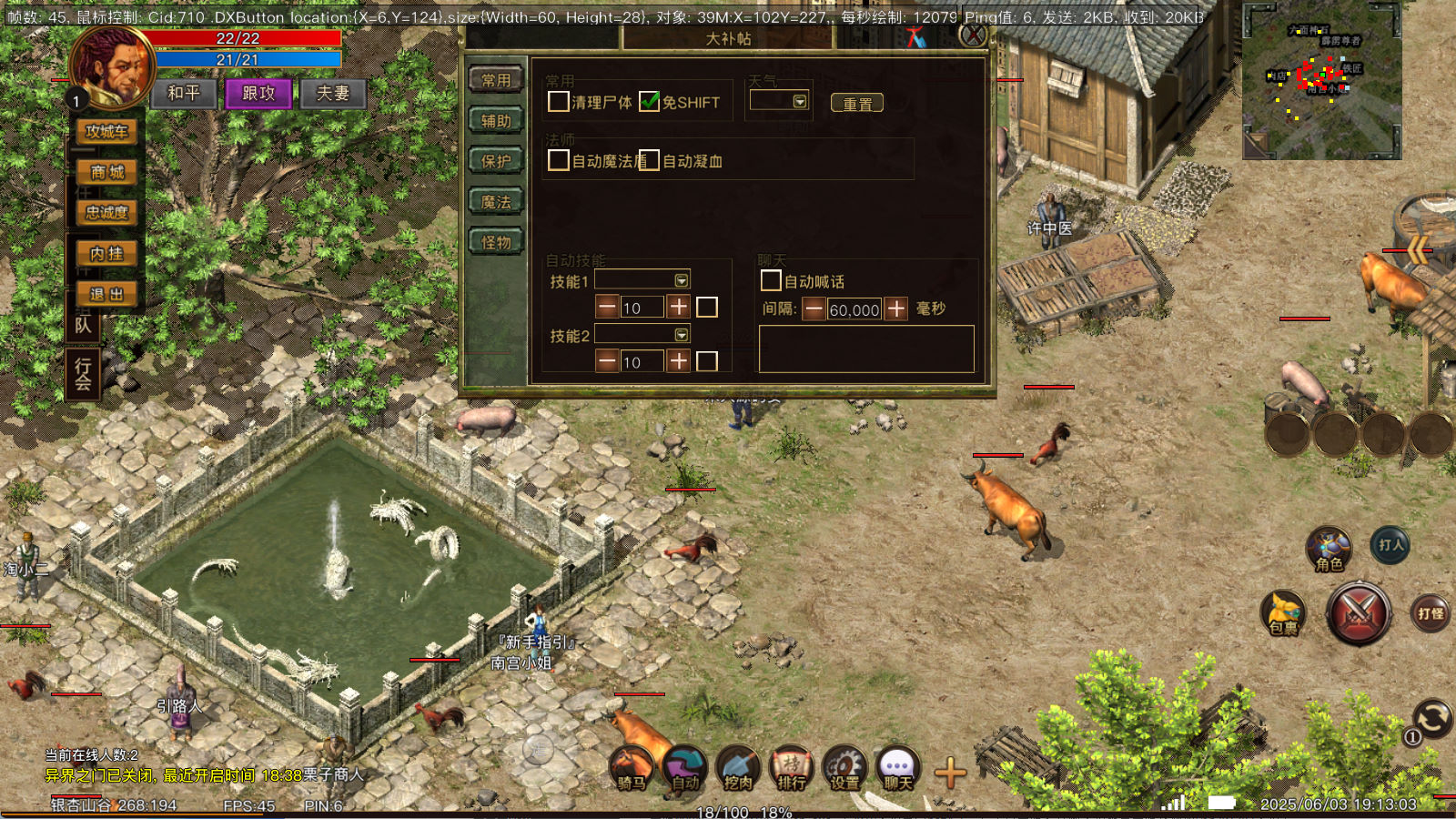

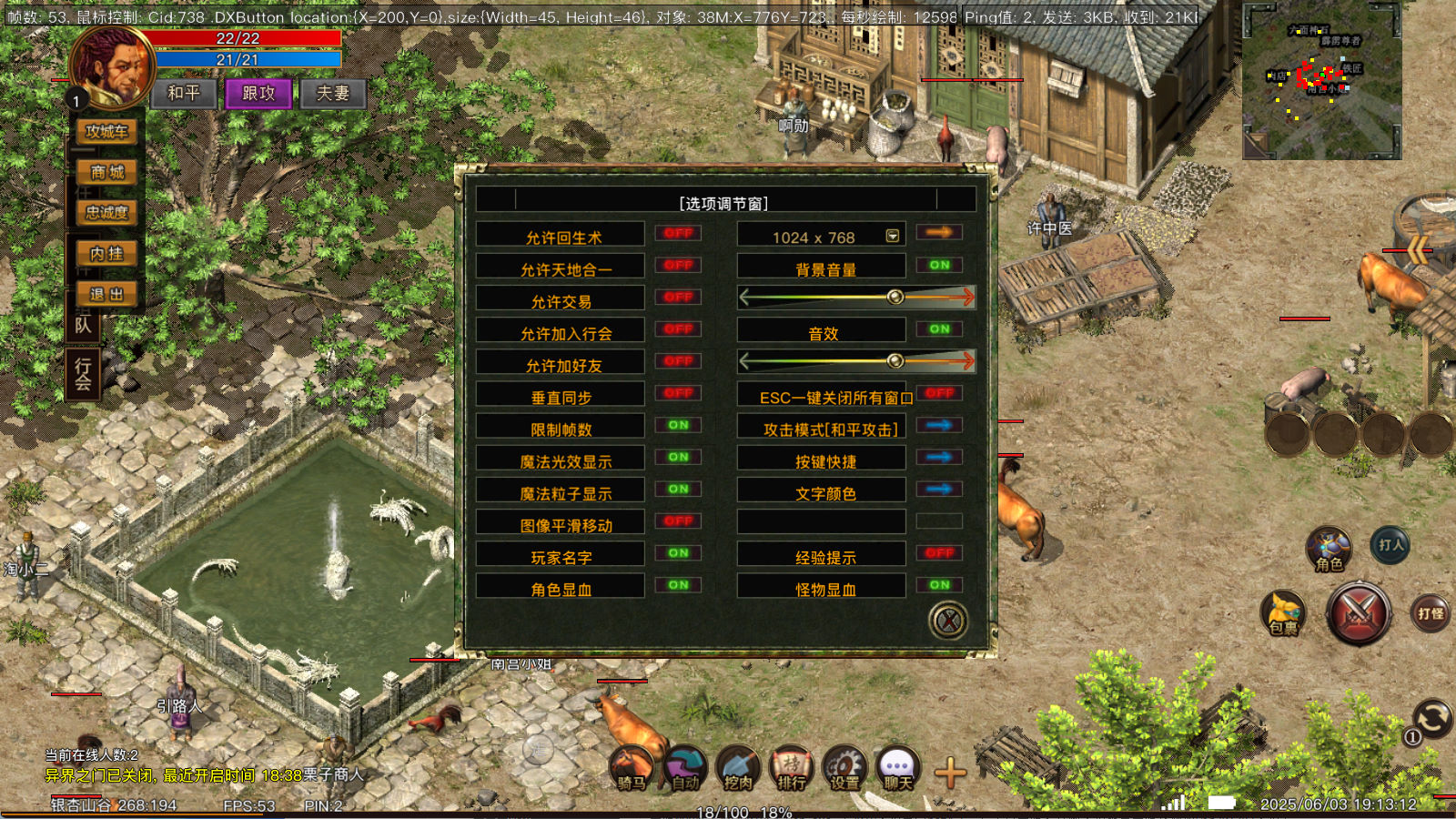



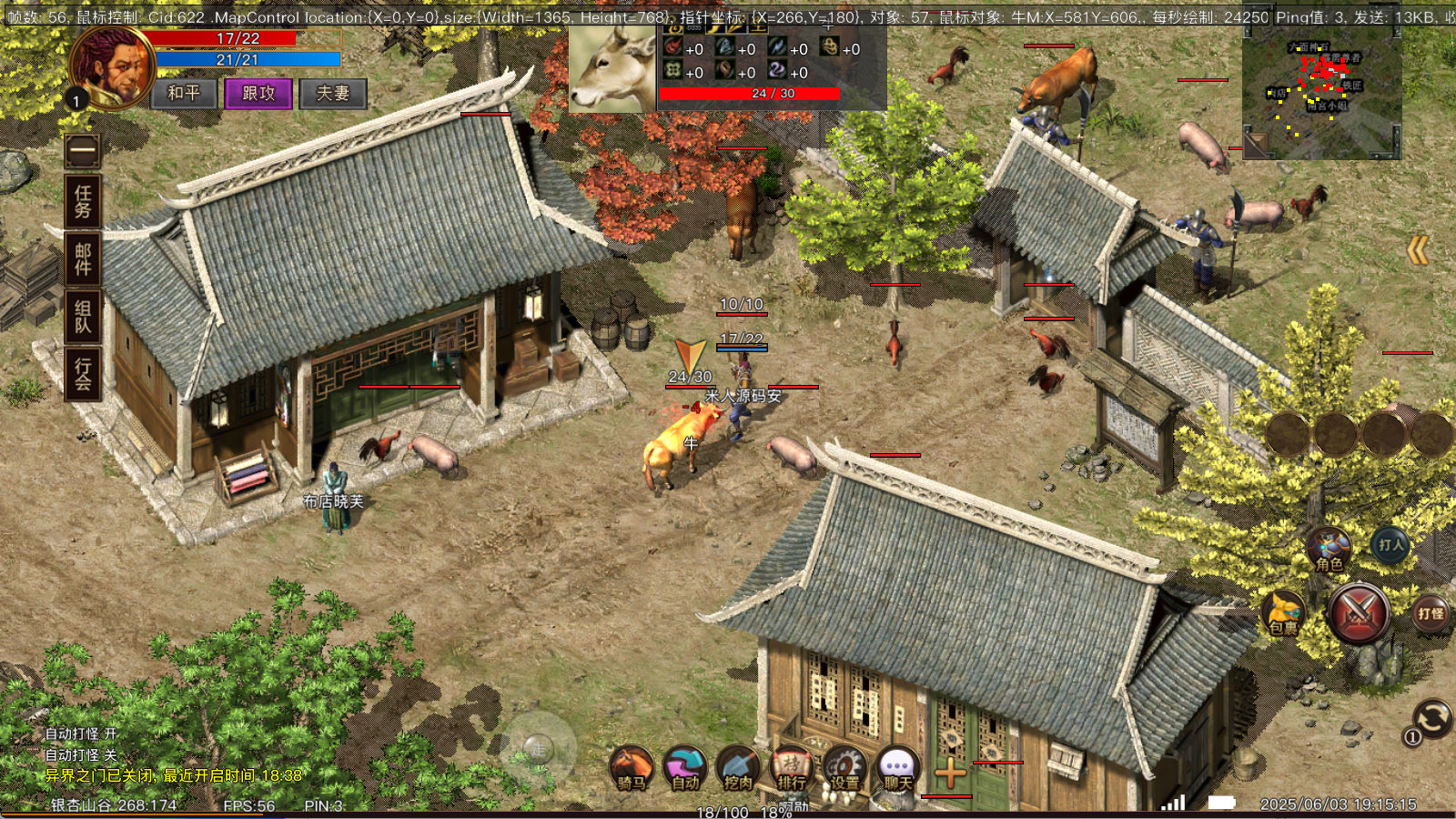
教程介绍
传奇3互通 《Zircon引擎传奇3互通1.45版》 架设教程
测试系统:Windows Server 2019
测试IP:192.168.2.166 (外网架设和局网架设方法一样)
首先进入我们官网:MiR6.com 搜索《Zircon引擎传奇3互通1.45版》下载好服务端,我这里已事先下载好了
1.安装环境:
首先安装IIS和NET3.5
安装python-2.7.18.amd64.msi
解压Python27.zip 解压到C:\Python27里并替换,双击 C:\Python27\一键安装库.bat 安装库
安装NDP452-KB2901954-Web.exe (2019系统自带net4.5会提示已安装。其他系统需要安装它例如win2012R2系统)
—————————-
安装dxwebsetup.exe
进入文件夹DirectX Redist安装DXSETUP.exe
这里说明一下,如果遇到纯玩游戏的玩家打开客户端mir3.exe文件没反应,那么安装这2个文件即可解决(部分纯净新的系统可能会出现没有安装DX的情况存在,安装这2个文件就可以打开了)
—————————-
安装DXSDK_Jun10.exe
安装Microsoft .NET Framework 4.8_4.8.3928.0.exe (安装后必须重启)另外说明一下,部分纯玩家电脑异常把系统自带的net4.8卸载了。打开而客户端mir3.exe后会出现.net报错,把此文件给安装一下即可解决。
我们重启下服务器。
2.解压服务端到D盘根目录
安装D:\server\Server.Web\dotnet-hosting-7.0.1-win.exe
安装好后重启一次IIS
启动服务端:
1.phpStudy (启动FTP 和 Nginx 需要2个都绿灯)
2.Server.Web.exe (启动后可以访问 你的服务器IP:8000 看是否成功可以访问)可以看到这个页面就说明微端服务器启动好了。
3.Server.exe
进入配置。
注册网站信息改为你自己的服务器IP地址。(部分端这里IP地址也需要修改为你自己的服务器IP地址,这个端不用)
另外在说一下一些其他端容易遇到的问题。
在遇到启动失败的情况下,很多找不到地图文件等等的时候,进入系统选项卡
把你的客户端解压到服务器任意路径。
系统选项卡里
145版本路径:设置你客户端的mir3.exe路径。
客户端路径:设置你的客户端在服务器里的路径。(我这个端设置好了的不用设置也可以启动)
Map地图路径:设置你的客户端MAP文件夹在服务器里路径。(例如 d:\客户端\Map\)
这样
注意:客户端路径和MAP地图路径设置好后,结尾都需要加上\ 系统默认没有加上就需要手工添加上。即可解决启动时候报错的问题。
配置好后,我们保存,点启动。启动前建议回到–系统日志选项卡,可以看到启动进度提示。
对了。另外说下。这里要保持授权是生效的,此服务端已设置了永久授权。如果其他端没有永久授权,可以使用此服务端的server.exe文件。
好了,我们来启动服务端吧。看到加载完毕就说明启动成功了。
3.本地电脑解压客户端(为了录制教程方便我就直接在服务器里解压进游戏了。另外说下,此客户端不可使用虚拟机进入游戏,虚拟机会报错,请使用物理电脑进入游戏)
修改IP地址,修改以下路径文件中的IP为你的服务器IP地址。
客户端\Data\Network.ini
Port=9000 这里改为你服务端设置的进入游戏端口,此服务端设置的进入游戏端口为7000
进入游戏:
客户端\Mir3.exe
到此,我们PC部分就全部完成了。
下面我们要做安卓手机客户端,此过程需要源码编译,耗时较长,如果需要就继续跟着操作就行了。只玩PC客户端的话。就不用做下面步骤了。
二:手机安卓客户端编译(顺便教大家如何编译客户端mir3.exe登录器和server.exe服务端程序 及 servertool.exe服务端修改工具)
安装前我们把PC客户端关闭下,服务器内存不多。免得服务器卡。
1.安装编译环境
—————————————————-
VisualStudioSetup.exe
安装好后,勾选以下选项
WEB和云 里的:
ASP.NET 和 WEB 开发
Python 开发
Azure 开发
桌面应用和移动应用 里的:
.NET Multi-platform App UI 开发 (并且选中右侧安装详细信息里的 Xamarin (结束支持))勾中
.NET 桌面开发
然后安装,此过程耗时较长,根据你的网络情况下载速度时间不等,请耐心等待下载安装。
安装完毕了,我们需要先重启一下服务器。我们把服务端关闭了,然后开始重启服务器。
—————————————————-
进入文件夹DevExpress-v23.2.6安装DevExpressComponentsBundleSetup-23.2.6.exe
安装完成后进入同目录下DevExpress_Patch_v2.5.1.3_DFoX_Downloadly.ir 文件夹 打开 DevExpress_Patch_Keygen_v2.5.1.3_DFoX.exe (点击Patch)
—————————————————-
安装dotnet-sdk-8.0.401-win-x64.exe
—————————————————-
2.解压 全套源码\Source.zip 到D盘根目录(或者其他只要不包含中文字符的路径均可。)
打开源码:Zircon Server.sln
修改源码里IP地址
右侧解决方案资源管理器里–Clients–145Client–Envir–Config.cs 修改第20行IP地址为你的服务器IP地址
右侧解决方案资源管理器里–Clients–Mir3.Mobile–Client–Envir–Config.cs 修改第20行\30行\44行\64行\70行 IP地址为你的服务器IP地址
注意:其中49行是账号 53行是密码
改为1.phpStudy 里面 FTP 设置的用户名:Mobile 密码:Mob_user@7722974
3.编译源码
工具–命令行–开发者 PowerShell —– 输入命令:dotnet workload install android (耐心等待漫长的下载安装,根据网络情况来需要挺长时间)
右侧解决方案资源管理器里—右键Clients里145Client–属性。 设置 生成—输出路径:bin\Debug (顶部选项卡,右键选择保存选定项)这一个步骤设置路径的时候,因为默认就显示的是bin\debug,所以我们需要先选择到其他路径,保存,在选择回bin\debug在保存一次,让它生效。
右侧解决方案资源管理器里—右键Clients里145Client–重新生成。
右侧解决方案资源管理器里—右键Clients里145Client–生成。(看到这里生成出错了)
右侧解决方案资源管理器里—右键Clients里145Client–重新生成。
D:\Source\145Client\bin\Debug\Mir3.exe 生成的此文件就是客户端登陆程序了。
右侧解决方案资源管理器里—右键Servers里Server–属性。 设置 生成—输出路径:bin\Debug (顶部选项卡,右键选择保存选定项)
右侧解决方案资源管理器里—右键Servers里Server–重新生成
右侧解决方案资源管理器里—右键Servers里Server–生成
右侧解决方案资源管理器里—右键Servers里Server–重新生成
D:\Source\Server\bin\Debug\Server.exe 生成的此文件就是服务端引擎了
右侧解决方案资源管理器里—右键Servers里ServerTool–属性。 设置 生成—输出路径:bin\Debug (顶部选项卡,右键选择保存选定项)
右侧解决方案资源管理器里—右键Servers里ServerTool–重新生成
右侧解决方案资源管理器里—右键Servers里ServerTool–生成
右侧解决方案资源管理器里—右键Servers里ServerTool–重新生成
D:\Source\ServerTool\bin\Debug\ServerTool.exe 生成的此文件就是服务端修改工具了。放入到和server.exe同目录下使用。
工具–命令行–开发者 PowerShell —– 输入命令:执行下面2个命令
cd Mir3.Droid (这个命令是进入你解压的源码里mir3.droid文件夹)
dotnet workload restore
在执行一次:dotnet workload restore 且只执行 dotnet workload restore
在执行2个命令一次。改为大写试试。
执行一次强制全部重新构建命令:
dotnet restore
dotnet build
执行完成后,我们在试一次更新。
右侧解决方案资源管理器里—右键Clients里Mir3.Droid–展开依赖项–展开包–右键FontStashSharp.MonoGame–更新。
左侧弹出界面点击(不钩中)选择FonStashSharp.MonoGame–点击右侧弹出的窗口里 版本:最新稳定版 1.3.10 — 更新–弹出窗口点应用
继续更新下面2个。
第一个实在无法先更新,我们试试先更新下面其他几个文件看看能不能行。完全关闭一次编译工具,在打开源码试试看呢。
解决方案就是执行命令后需要关闭一次编译工具,在打开就可以了。等待一会就会弹出这个许可协议,接受后就可以更新了。等了半天。显示完成了,但是没关闭,耐心等待就行了,不点取消。
全部都更新完成了,我们继续。
右侧解决方案资源管理器里—右键Clients里Mir3.Droid–清理 (如果遇到清理报错,可以生成–重新生成 后在清理)
右侧解决方案资源管理器里—右键Clients里Mir3.Droid–打包
右侧解决方案资源管理器里—右键Clients里Mir3.Droid–存档(或者是叫Archive…)
存档时候出现的报错。按照这样操作后就可以解决:
右侧解决方案资源管理器里—右键Clients里Mir3.Droid–属性–Android–选项–快速部署下面 不勾选 Debug
去掉勾中后,我们在去存档一次即可存档成功。
点击存档管理器中 — 分发 — 临时 — +号 — 别名设置:mir3 — 密码:mir6.com — 全名:mir3 — 选中刚建立的Mir3 后 另存为 — 弹出 签名密码 输入我们刚设置的 mir6.com
把桌面上编译的安卓客户端安装到安卓模拟器里进入游戏即可。进入游戏前记得我们关闭了服务端,所以要启动它才可以进。
另外这里整理一下刚刚教程里我们遇到的难点。
cd Mir3.Droid (这个命令是进入你解压的源码里mir3.droid文件夹)
dotnet workload restore
执行完这2个命令后,我们去更新包。但是一直报错,实际上的解决方案就是,执行好这2个命令后,我们需要关闭一次编译工具,然后在打开源码等待一会就会弹出一个安卓SDK安装,允许后安装了就可以去更新了。
好了,我们启动服务端,进安卓手游进入游戏看看。服务端启动好了,复制安卓客户端安装到安卓模拟器里。
下面我们先来测试下手机安卓的功能。在进入PC里测试具体游戏里的功能。好了,其他功能就自行测试吧。更多的游戏资源可以访问www.MiR6.com下载,我们每款游戏资源均单独制作了独立的视频架设教程。让小白也可以快速上手游戏架设,快来体验自己做GM的乐趣吧!
下载资源仅供学习版权归原创者所有!商业用途与本站无关!资源自行测试不做任何保证
架设系统:代表为服务端(面向后台)程序所需要架设的系统环境,其中VMware均为一键架设端,指服务端在VM虚拟机系统内。
游戏平台:代表为客户端(面向用户)程序所需要运营的系统环境,其中多端互通是指客户端支持跨平台游戏,可以在PC电脑和手机之间或WEB网页之间同时跨平台游戏。
架设难度:代表为服务端(面向后台)程序所需要怎样的架设方式,一键安装泛指可以快速一键架设好,手工架设需要你手工配置系统环境架设,源码编译指在手工架设之前还需要把程序源码编译为可执行程序。
手工架设:游戏服务端需要手工安装配置系统所需环境和数据库等,可以开服(外网联网),适合老手,推荐大家都使用手工架设!架设更有乐趣!
源码编译:源码编译的服务端和手工架设一样,但比手工架设更为麻烦,需要事先把源码编译为可执行程序,在进行手工架设。
1.单机玩耍:所有一键端、手工端、源码编译都可以支持单机,如果是手机游戏,只需要依靠VM虚拟机+安装安卓模拟器即可。把服务端运行在VM虚拟机内(如果是Win服务端,也可以直接在自己电脑系统上运行服务端),客户端在安卓模拟器运行即可。各种VM一键端基本都是用这种方式进行玩耍的!
2.局网玩耍:局网是指在你路由器所在网络环境之下,简单解释就是手机连接WIFI后的家庭网络环境内。局网架设和外网架设方式是一致的,都需要对服务端及客户端进行网络IP地址和防火墙等进行配置,但无需进行端口映射。
3.外网玩耍:俗称开服,服务端架设在机房的服务器上,服务器拥有固定IP地址,在其他电脑或手机上安装客户端即可进行玩耍,且架设方式与局网架设方式一模一样。如果想在家里电脑架设外网需要确认你自己的宽带网络环境,1是所有家庭用户宽带都没有固定IP地址,这会导致每次IP变化后需要你重新配置IP地址或使用动态DNS。2是需要确认是否有分配公网IP地址,如果你有公网IP地址只需要在路由器进行端口映射即可架设外网,如果你没有公网IP地址,需电话联系运营商分配公网IP地址,如果运营商不愿意分配公网IP地址那么你就只有使用内网穿透的方式在家里架设外网了。
1、安装系统运行库组件:微软VC++常用运行库合集安装包,本站的常用工具内就可以进行下载。
2、设置客户端EXE的兼容性,一般系统只需右键EXE程序,点击属性,在点兼容性,勾选以兼容模式运行这个程序,然后就可以试试选择兼容 WIN7 之类或更低的系统进行运行。
3、安装软件要求所必备的JAVA JDK环境,本站的常用工具内就可以进行下载。
2.若您需要商业运营或用于其他商业活动,请您购买正版授权并合法使用。
3.如果本站有侵犯、不妥之处的资源,请在网站最下方联系我们。将会第一时间解决!
4.本站所有内容均由互联网收集整理、网友上传,仅供大家参考、学习,不存在任何商业目的与商业用途。
5.本站提供的所有资源仅供参考学习使用,版权归原著所有,禁止下载本站资源参与商业和非法行为,请在24小时之内自行删除!








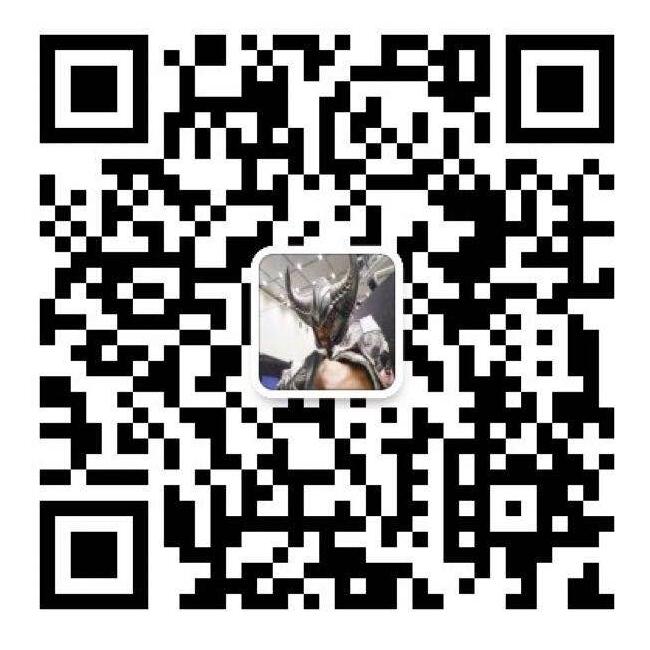
评论0